
Router-ul universal WiFi Sagemcom 2804 v5 este emis în mod activ abonaților unor furnizori imense, cum ar fi TatTelecom și Bashinformsvyaz. De asemenea, el a furnizat în mod activ operatorului Diesel în regiunea Krasnodar înainte de a deveni Rostelecom. Prin funcționalitatea proprie din versiunea V7, nu am găsit nici o diferență; la fel. Procesul funcției nu este liniar. Dacă doriți, puteți folosi expertul de configurare a dispozitivului care este livrat împreună cu acesta pe disc. Dar, pentru a fi mai exact, să o faceți direct, printr-o interfață web.

Cum se configurează o conexiune la Internet
În meniul din stânga, selectați secțiunea Funcții suplimentare; -; Serviciul WAN;

Bifați casetele de selectare Ștergere; pe toate conexiunile disponibile și ștergeți-le. Să mergem la funcțiile de Nivel 2 ;;;; Interfața ATM din PVC;
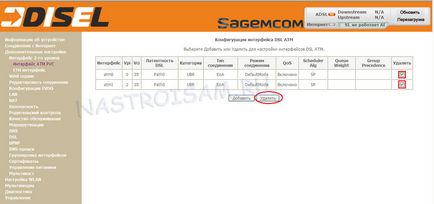
Și aici, ștergeți totul. Mergeți la secțiunea ETH interfață;
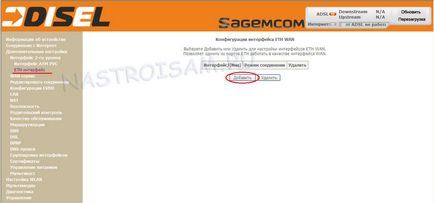
Dacă există deja un port configurat; ștergeți-l. Apoi faceți clic pe butonul Adăugați. Se deschide această fereastră:
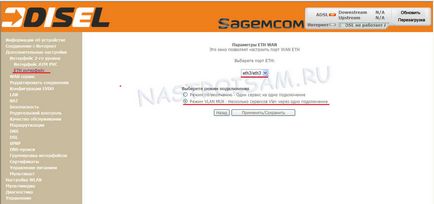
În acest pas, trebuie să alegeți porturile Ethernet pe care le vom folosi ca WAN. După cum am înțeles, constructorii din TatTelecom și Bashtel utilizează pentru acest scop portul 4, care poartă numele Eth3. Îl vom alege. Modul de conectare trebuie setat la modul Vlan Mux. Faceți clic pe butonul Aplicați / Salvați. Rezultatul ar trebui să fie:
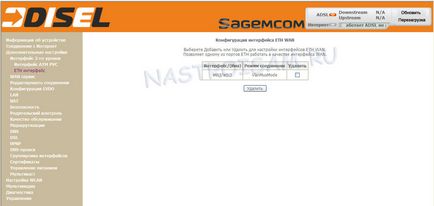
Excelent. Accesați secțiunea Service WAN:
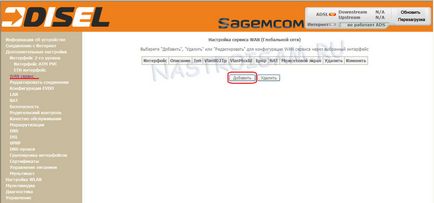
Și aici trebuie să faceți o conexiune nouă pentru accesul la Internet. Dați clic pe Adăugați;. Se deschide această fereastră:
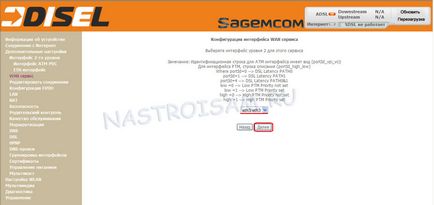
Un singur port WAN fabricat ar trebui să fie disponibil în listă. În exemplul meu, aceasta este Eth3:

Mergem mai departe. În prezent, este necesar să se selecteze protocolul prin care furnizorul utilizează; PPP prin Ethernet (PPPoE).
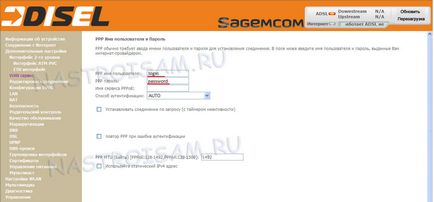
Nu atingem nimic altceva și mergem la următoarea pagină:
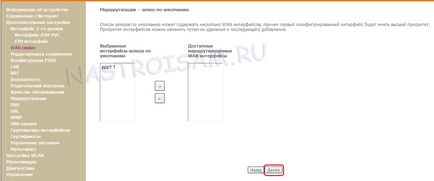
Aici este necesar să vă asigurați că interfața PPP fabricată este în lista din stânga. Următorul este selecția serverelor DNS. Ei arunca mai bine în modul automat:
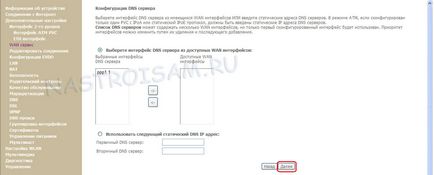
Interfața PPP trebuie să fie, de asemenea, în câmpul din stânga. Faceți clic pe Următorul; În această fereastră, pur și simplu trebuie să aplicați proprietățile de configurare utilizate:
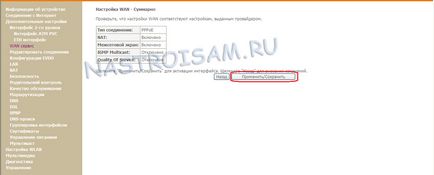
În cele din urmă, în tabela de conexiuni WAN găsim ultima linie. Conexiunea Sagemcom F @ ST2804 v5 la Internet a fost finalizată.
Configurarea IPTV
Pentru a configura portul pentru conectarea televizorului digital, trebuie să faceți o altă conexiune în modul transparent. Pentru a face acest lucru, mergeți la secțiunea de servicii WAN; faceți clic pe butonul Adăugați:
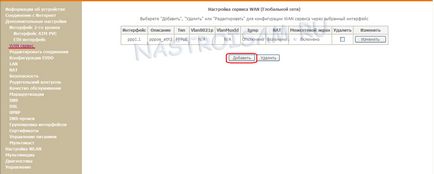
Alegeți portul nostru WAN. Permiteți-mi să vă reamintesc că în cazul meu este vorba despre Eth3:

În fereastra următoare, selectați tipul de legătură;
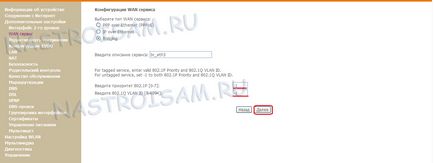
De obicei, nu trebuie specificat mai mult decât orice. Dar, în cazul în care filiala pentru funcția IPTV, trebuie să vă înregistrați un VLAN separat, va fi necesar pentru a pune STADIUL 4 sau 5, iar în câmpul 802.11Q VLAN ID-ul pentru a introduce ID-ul VLAN, care trebuie să învețe să sprijine. Faceți clic pe Următorul;
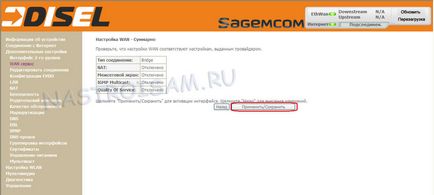
Aplicați proprietățile funcției și mergeți la secțiunea Interface grouping;:
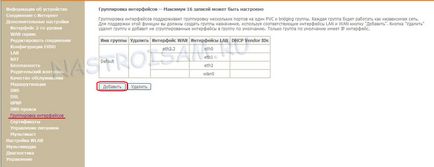
Aici aveți nevoie de un port, care va include consola IPTV STB, separați-o de grupul implicit și adăugați-o la cel mai nou grup. Pentru aceasta, faceți clic pe butonul Adăugați. Fereastra de creare a grupului se va deschide:
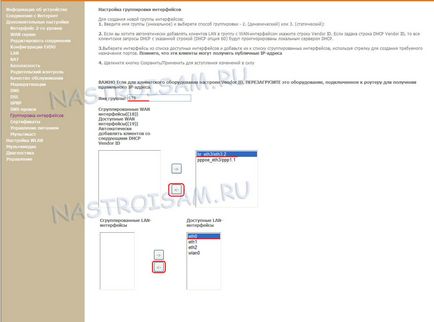
În câmpul Nume grup; scrie: IPTV. În prezent, trebuie să grupați corect porturile. În partea superioară, deplasați conexiunea la pod către televizor în câmpul drept și în câmpul inferior; port în care prefixul este tăiat. În cazul meu, pentru set-top box-ul am folosit primul port LAN, care poartă indicele Eth0. Aplicați modificarea.
Configurați Wi-Fi
Pentru funcția de bază a rețelei wireless Wye-Fi de pe routerul Sagemcom F @ ST 2804 V5, accesați WLAN Setup; -; Basic:
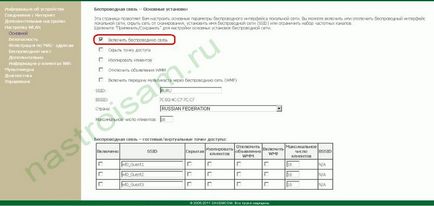
Activați rețeaua wireless; iar în câmpul SSID scrie-i numele. În această calitate, poate exista cel puțin un cuvânt în alfabetul latin. Chiarlicul nu poate fi folosit. Salvați proprietățile și accesați fila Securitate:
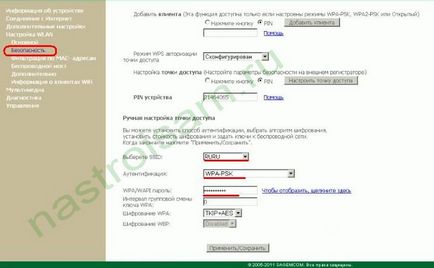
În lista Selectați SSID; trebuie să selectați rețeaua dvs. și în lista de autentificare; ; folosită siguranța ideală. Este mai bine să alegeți WPA2-PSK; Dacă există dispozitive vechi care nu funcționează cu acest eșantion; apoi WPA-PSK; Rămâne doar să introduceți parola pe WiFi în câmpul de parolă WPA / WAPI. Ele pot fi o secvență numerică, alfabetică sau mixtă de caractere, care să nu fie mai scurte de 8 caractere. Faceți clic pe butonul Aplicați.